-
데이터 복구
- Android기기
- 데이터 복구 무료
- 데이터 복구 프로
- 데이터 복구 App
- PC 버전
- 손상된 동영상 복구
- 손상된 사진 복구
- 손상된 파일 복구
- 온라인 도구
- 온라인 동영상 복구
- 온리인 사진 복구
- 온리인 파일 복구
- 파티션 관리
- 백업 & 복원
- 멀티미디어
- 유틸리티
데이터 전송 파일 관리 아이폰 도구 기타 제품- 지원

EaseUS MobiUnlock
올인원 아이폰 잠금 해제 프로그램
- 비밀번호없이 iPhone / iPad / iPod를 잠금 해제하는 신뢰할 수 있는 iPhone 잠금 해제 프로그램
- 잠기거나 비활성화된 iDevice에 쉽게 들어갈 수 있는 사용하기 쉬운 유틸리티
- 4/6 자리 코드, Touch ID 및 Face ID를 제거하는 다목적 도구
- 최신 ios 버전/ 최신 iPhone 지원
비밀번호없이 iPad를 재설정하는 4 가지 방법
개요:
다음은 암호나 컴퓨터없이 iPad를 재설정하는 4 가지 간단한 솔루션입니다. 이 가이드의 솔루션을 사용하면 iPad의 모든 데이터 및 설정을 영구적으로 지우고, iPad를 원래 상태로 초기화하고, iPad에서 모든 것을 원격으로 지우거나, 데이터 손실없이 iPad를 하드 리셋할 수 있습니다.
적용 대상 : iPad Pro, iPad Air, iPad 및 iPad Mini
비밀번호없이 iPad를 재설정할 수 있습니까?
암호없이 iPad를 재설정해야하는 상황이 여러 가지 있지만, 주된 이유는 아마도 iPad가 잠겨 있고 더 이상 암호를 기억할 수 없기 때문일 것입니다. 또는 iPad가 비활성화되고 공장 초기화 외에는 아무것도 할 수 없습니다.
공장 초기화를 통해 iPad에서 잠금 화면 암호를 포함한 데이터 및 설정을 지울 수 있습니다. 이후에 iPadOS 장치를 다시 설정하고 새 암호를 생성 할 수 있습니다.
그렇다면 비밀번호를 잊어 버린 경우 iPad를 공장 초기화하는 방법은 무엇입니까? 일반적으로이를 수행하는 데는 4 가지 일반적인 방법이 있습니다.
| 해결 방법 | 상세 방법 |
|---|---|
| 1. iOS Unlocker를 사용하여 비밀번호없이 iPad를 재설정하는 방법 | 1 단계. EaseUS MobiUnlock을 실행하고 iPad를 컴퓨터에 연결 한 다음 "시작"버튼을 클릭... 자세히 보기 |
| 2. iTunes를 통해 암호없이 iPad를 초기화하는 방법 |
1 단계. iPad를 컴퓨터에 연결하고 iTunes를 엽니 다. iPad를 복구 모드로 전환하십시오. 프로세스는 iPad 모델에 따라 다르기... 자세히 보기 |
| 3. 내 iPad 찾기를 통해 암호없이 iPad 잠금을 해제하는 방법 |
1 단계 . 컴퓨터에서 iCloud.com 을 방문한 후 잠긴 iPad에서 사용하는 Apple ID와 암호를 사용하여 로그인... 자세히 보기 |
| 4. 암호 또는 컴퓨터없이 iPad를 공장 설정으로 재설정하는 방법 |
1 단계 . 다른 iOS 기기에서 나의 찾기 앱을 엽니 다. 장치 탭을 선택... 자세히 보기 |
시작하기 전에 아래의 모든 방법으로 iPad가 지워지고 백업이 없으면 모든 것을 잃게 될 것임을 다시 강조하고 싶습니다.
방법 1. iOS Unlocker를 사용하여 비밀번호없이 iPad를 재설정하는 방법
암호없이 iPad를 잠금 해제하는 간단한 방법을 선호하는 경우 EaseUS MobiUnlock과 같은 iPhone 잠금 해제 소프트웨어를 사용해보십시오 . 암호없이 iPhone, iPad 및 iPod touch를 재설정, 삭제 또는 잠금 해제할 수 있으며 4 자리 코드, 6 자리 코드, Touch ID 및 Face ID를 제거하는 데 도움이됩니다. 따라서 이러한 iOS 잠금 해제 프로그램은 다음과 같은 경우에 유용합니다.
- 암호없이 iPad 재설정
- 비활성화된 iPhone 수정
- 암호없이 iPad touch 잠금 해제
- 암호없이 iPad를 초기 설정으로 초기화
1 단계. iPhone 또는 iPad를 PC에 연결하고 EaseUS MobiUnlock을 실행합니다. 계속하려면 "시작"을 클릭하십시오.

2 단계. 장치에 대한 최신 버전의 펌웨어를 다운로드한 다음 "펌웨어 다운로드"를 클릭합니다. (이전에 컴퓨터에 펌웨어를 다운로드한 경우 기존 패키지를 대신 선택하십시오.)

3 단계. 그런 다음 "펌웨어 확인"를 클릭하십시오.

4 단계. 확인 프로세스가 완료되면 "잠금 해제"를 클릭합니다. 새 팝업 경고 창에서 필요한 정보를 입력하고 "잠금 해제"를 다시 클릭합니다.

5 단계. 이 프로그램이 장치를 재설정하고 지울 때까지 기다립니다. 이후에는 비밀번호를 입력하지 않고도 장치에 다시 액세스할 수 있습니다.

방법 2. iTunes를 통해 암호없이 iPad를 초기화하는 방법
iTunes를 통해 공장 초기화를 수행하면 iPad에서 모든 데이터와 설정을 암호와 함께 영구적으로 지울 수 있습니다. 재설정 후 iPhone 을 새 장치로 설정할 수 있습니다 .
iTunes를 사용하여 암호없이 iPad를 초기화하려면 :
1 단계. iPad를 컴퓨터에 연결하고 iTunes를 엽니다.
2 단계. iPad를 복구 모드로 전환하십시오. 프로세스는 iPad 모델에 따라 다릅니다.
홈 버튼이있는 iPad :
- 화면에 전원 꺼짐이 나타날 때까지 "상단"및 "측면"버튼을 누른 상태에서 슬라이더를 드래그하여 iPad를 끕니다.
- "홈"버튼을 누른 상태에서 iPad를 컴퓨터에 연결합니다.
- iTunes가 "iTunes가 복구 모드에서 iPad를 감지했습니다."라는 메시지를 표시할 때까지 "홈"단추를 놓습니다.
Face ID가있는 iPad :
- 전원 끄기 슬라이더가 나타날 때까지 "홈"및 "전원"단추를 동시에 길게 누른 다음 슬라이더를 끌어 iPad를 끕니다.
- "상단"버튼을 계속 누르고있는 동안 iPad를 컴퓨터에 연결합니다.
- 복구 모드 화면이 표시되면 "상단"버튼에서 손을 떼면 DFU 모드에 있습니다.
3 단계. 복구 모드로 들어가면 iTunes에서 iPad를 복원하거나 업데이트할 수있는 창이 나타나면 "복원"을 클릭합니다.
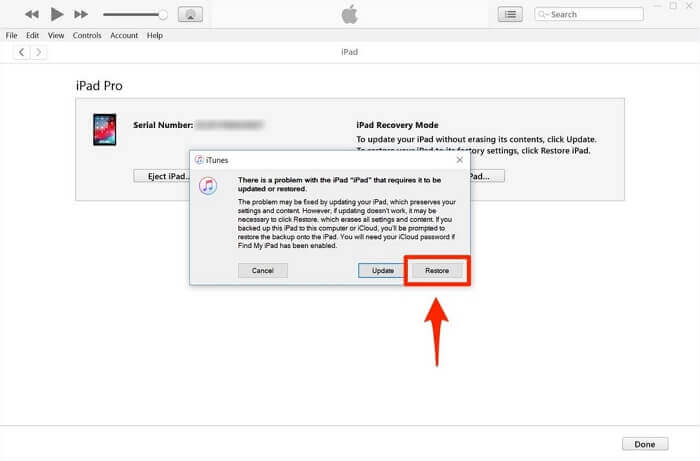
방법 3. 내 iPad 찾기를 통해 암호없이 iPad 잠금을 해제하는 방법
iTunes를 사용하지 않거나 컴퓨터에 타사 프로그램을 설치하지 않으려면 내 [기기] 찾기를 통해 암호없이 iPad를 초기화 할 수 있습니다. 이 기능을 사용하려면 이전에 iPad에서 활성화했는지 확인하십시오. 그런 다음 아래의 간단한 단계에 따라 iPad를 지울 수 있습니다.
암호없이 iPad를 지우려면 :
- 1 단계 . 컴퓨터에서 iCloud.com 을 방문하십시오 .
- 2 단계 . 잠긴 iPad에서 사용하는 Apple ID와 암호를 사용하여 로그인하십시오.
- 3 단계 . 로그인한 후 옵션 중 "아이폰 찾기"를 클릭합니다.
- 4 단계 . 화면 상단의 "모든 장치"를 클릭하고 재설정하려는 iPad를 선택합니다.
- 5 단계 . 암호없이 iPad를 재설정하려면 "iPad 지우기"를 선택하고 "지우기"를 클릭하십시오.
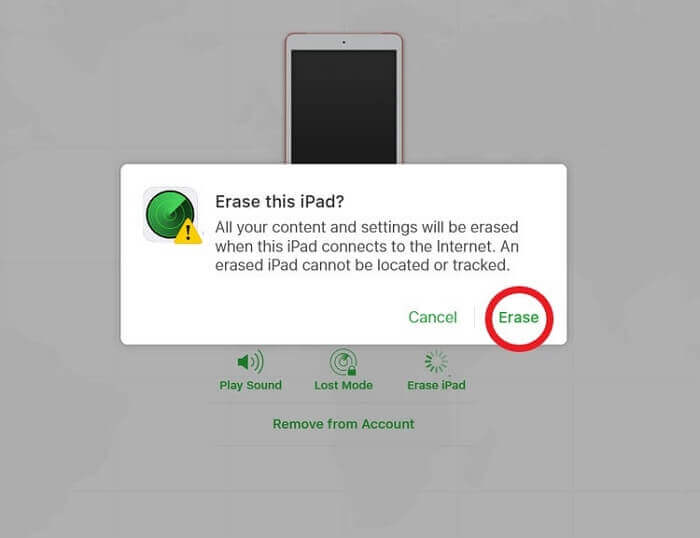
방법 4. 암호 또는 컴퓨터없이 iPad를 공장 설정으로 재설정하는 방법
암호 또는 컴퓨터없이 iPad를 초기 설정으로 재설정하려면 나의 찾기 앱을 사용하여이 작업을 완료할 수 있습니다. 이 방법을 사용하려면 다음과 같은 몇 가지 준비를 해야합니다.
- 나의 찾기 앱이 설치된 다른 iOS 기기 준비
- iPad의 나의 [기기] 찾기 기능이 켜져 있는지 확인
- iPad가 인터넷에 연결되어 있는지 확인
- 1 단계 . 다른 iOS 기기에서 나의 찾기 앱을 엽니다.
- 2 단계 . 장치 탭을 선택하십시오.
- 3 단계 . 목록에서 iPad를 선택하십시오.
- 4 단계 . 아래로 스크롤하여 "이 장치 지우기"를 선택합니다.
- 5 단계 . "이 [장치] 지우기"를 선택하십시오.
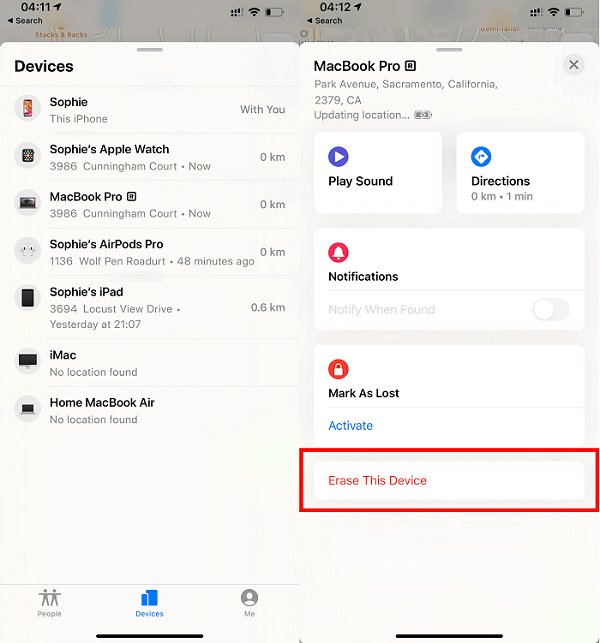
마무리
전반적으로 암호없이 iPad를 재설정하는 솔루션에 관한 것입니다. 보시다시피, 각 방법에는 iPad 재설정과 관련하여 장단점이 있습니다. 그중 하나를 적용하여 iPad를 쉽게 재설정할 수 있습니다.
- 관련 정보
- EaseUS 알아보기
- 리셀러
- 제휴 문의
- 고객센터
- 계정 찾기
![[2025] iPhone 암호를 우회하는 초간단 방법](/images/en/video-editor/related-articles/38.jpg)

